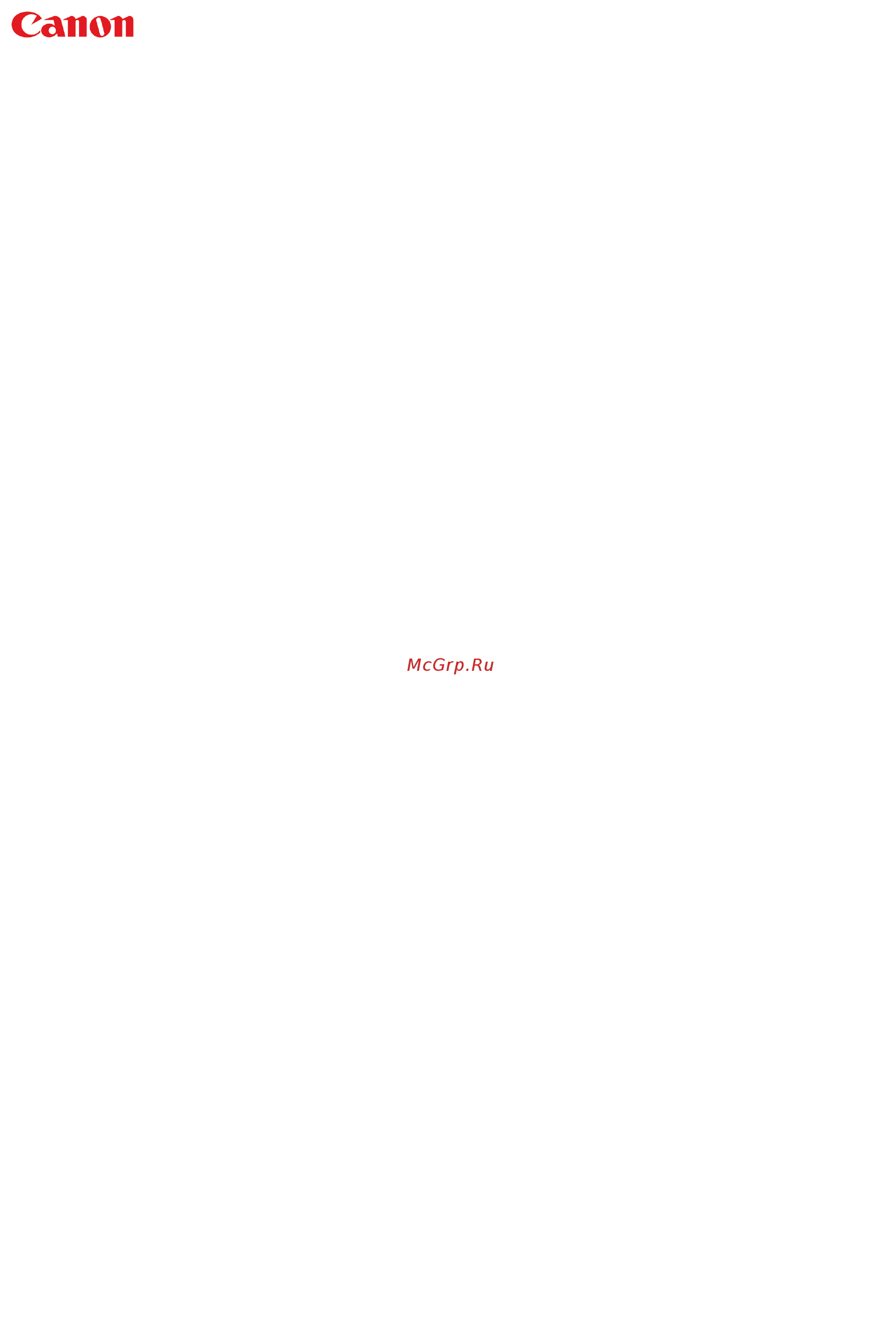Canon PIXMA MG3540 Red Руководство по сканированию для Windows онлайн
Содержание
- Mg3500 series 1
- Онлайн руководство 1
- Сканирование 4 2
- Сканирование с компьютера 5 2
- Содержание 2
- Сканирование 4
- Сканирование с компьютера 5
- Сканирование с помощью программы ij scan utility 6
- Автоматическое сохранение отсканированных изображений 7
- Возможности программного обеспечения ij scan utility 7
- Предназначение программы ij scan utility 7
- Примечание 7
- Программного обеспечения сканера 7
- Удобное сканирование для определенной цели 7
- Внимание 8
- Интеграция с приложениями 8
- Примечание 8
- Запуск программы ij scan utility 9
- Примечание 9
- Автоматического сканирования 10
- Внимание 10
- Запустите программу ij scan utility 10
- Примечание 10
- Разместите оригинальные документы на рабочей поверхности 10
- Сканера или принтера 10
- Убедитесь что сканер или принтер включен 10
- Удобное сканирование с использованием функции 10
- Щелкните авто auto 10
- Запустите программу ij scan utility 12
- Параметры сканирование фотографии settings photo scan затем при необходимости установите размер бумаги разрешение и прочее 12
- Поместите фотографию на рабочую поверхность 12
- Примечание 12
- Сканирование фотографий 12
- Щелкните параметры settings выберите диалоговое окно 12
- Щелкните фото photo 12
- Запустите программу ij scan utility 13
- Параметры сканирование документа settings document scan затем при необходимости установите размер бумаги разрешение и прочее 13
- Поместите объект на рабочую поверхность 13
- Примечание 13
- Сканирование документов 13
- Щелкните документ document 13
- Щелкните параметры settings выберите диалоговое окно 13
- Запустите программу ij scan utility 14
- Параметры настраиваемое сканирование settings custom scan затем установите источник разрешение и прочее 14
- Поместите объект на рабочую поверхность 14
- Примечание 14
- Сканирование с избранными настройками 14
- Щелкните другое custom 14
- Щелкните параметры settings выберите диалоговое окно 14
- По размеру рабочую поверхность совмещение изображений 15
- Сканирование исходных документов превышающих 15
- Настройте отсканированные изображения по своему усмотрению 18
- Примечание 18
- Примечание 19
- Щелкните сохранение save 19
- Без использования функции автоматического сканирования 20
- Внимание 20
- Запустите программу ij scan utility 20
- Один прием 20
- Поместите исходные документы на рабочую поверхность 20
- Примечание 20
- С использованием функции автоматического сканирования 20
- Сканирование нескольких исходных документов в 20
- Примечание 23
- Щелкните другое custom 23
- Сканирования 24
- Сохранение после проверки результатов 24
- При необходимости измените порядок изображений или параметры 26
- Примечание 26
- Сохранения файла 26
- Щелкните ok 26
- Щелкните фото photo 26
- Отправка отсканированных изображений по 27
- Электронной почте 27
- Примечание 29
- Щелкните фото photo 29
- Отправьте сообщение электронной почты 30
- Укажите получателя введите тему и текст сообщения затем 30
- Запустите программу ij scan utility 31
- Извлечение текста из отсканированных изображений 31
- Примечание 31
- Щелкните параметры settings 31
- Щелкните сканирование документа document scan 31
- Выберите начать опт распозн start ocr в группе параметры 32
- Приложения application settings затем выберите приложение в котором требуется отобразить результат 32
- Примечание 32
- Примечание 34
- Экраны программы ij scan utility 35
- Главный экран программы ij scan utility 36
- Примечание 36
- Вкладка 38
- Вкладка общие параметры 38
- Диалоговое окно параметры 38
- Сканирование с компьютера 38
- Внимание 39
- Диалоговое окно параметры автоматическое 39
- Сканирование 39
- 1 область вариантов сканирования 40
- Внимание 40
- Примечание 40
- 2 область параметров сохранения 41
- Внимание 41
- Примечание 41
- 3 область параметров приложения 42
- Внимание 42
- Примечание 42
- 1 область вариантов сканирования 43
- Внимание 43
- Диалоговое окно параметры сканирование 43
- Фотографии 43
- Внимание 44
- Примечание 44
- 2 область параметров сохранения 45
- Внимание 45
- 3 область параметров приложения 46
- Внимание 46
- Примечание 46
- Внимание 48
- Диалоговое окно параметры сканирование 48
- Документа 48
- 1 область вариантов сканирования 49
- Внимание 49
- Примечание 49
- Внимание 50
- Примечание 50
- Внимание 51
- Примечание 51
- 2 область параметров сохранения 52
- Внимание 52
- Примечание 52
- 3 область параметров приложения 53
- Внимание 53
- Примечание 54
- 1 область вариантов сканирования 55
- Внимание 55
- Диалоговое окно параметры настраиваемое 55
- Сканирование 55
- Внимание 56
- Примечание 56
- Примечание 57
- Внимание 58
- Примечание 58
- Внимание 59
- Примечание 59
- Внимание 60
- Примечание 60
- 2 область параметров сохранения 61
- Внимание 61
- 3 область параметров приложения 62
- Внимание 62
- Примечание 62
- Примечание 63
- 1 область вариантов сканирования 64
- Внимание 64
- Диалоговое окно параметры сканирование и 64
- Совмещение 64
- Внимание 65
- Примечание 65
- 2 область параметров сохранения 66
- Внимание 66
- Примечание 66
- 3 область параметров приложения 67
- Внимание 67
- Примечание 67
- 1 область параметров сохранения 69
- Внимание 69
- Диалоговое окно параметры scangear 69
- Внимание 70
- Примечание 70
- 2 область параметров приложения 71
- Внимание 71
- Примечание 71
- Примечание 72
- Диалоговое окно параметры общие параметры 73
- Примечание 73
- Внимание 74
- Внимание 75
- Диалоговое окно параметры формата данных 75
- Примечание 76
- 1 кнопки операций предварительного просмотра 77
- Внимание 77
- Диалоговое окно сохранить параметры 77
- 2 область результатов сканирования 78
- 3 область параметров сохранения 78
- Внимание 78
- 1 кнопки настроек и управления 80
- Окно совмещение изображений 80
- Примечание 80
- 2 панель инструментов 82
- 3 область просмотра эскизов 83
- 4 область предварительного просмотра 83
- Связанные разделы 85
- Программы scangear 86
- Сканирование с помощью используемой прикладной 86
- Возможности данного программного обеспечения 87
- Назначение программы scangear драйвера сканера 87
- Окна 87
- Основной режим 87
- Примечание 87
- Расширенный режим 88
- Помощью программы scangear драйвера сканера 89
- Сканирование с расширенными настройками с 89
- Image garden 90
- В меню приложения выберите устройство 90
- Выберите команду сканирования документа 90
- Запуск из приложения 90
- Запуск из программы my image garden 90
- Запуск программы scangear драйвера сканера 90
- Запустите приложение 90
- Запустите приложение my image garden 90
- Щелкните значок драйвера на экране сканировать программы my 90
- Внимание 91
- Задайте значение параметра выбор источника select source в 91
- Поместите документ на рабочую поверхность затем запустите 91
- Программу scangear драйвер сканера 91
- Сканирование в основном режиме 91
- Соответствии с документом помещенным на рабочую поверхность или в уапд 91
- Изображения image corrections 93
- Нажмите кнопку сканировать scan 93
- Настройте должным образом параметры в группе коррекция 93
- Настройте нужную рамку обрезки область сканирования 93
- Примечание 93
- Связанные разделы 93
- Установите нужный формат вывода output size 93
- Внимание 94
- Поместите документ на рабочую поверхность затем запустите 94
- Программу scangear драйвер сканера 94
- Сканирование в расширенном режиме 94
- Щелкните вкладку расш режим advanced mode 94
- Изображение и настройте цвета по своему усмотрению 96
- Нажмите кнопку сканировать scan 96
- Настройте рамку обрезки область сканирования откорректируйте 96
- Примечание 96
- Связанные разделы 96
- Внимание 97
- Поместите документ на рабочую поверхность затем запустите 97
- Примечание 97
- Программу scangear драйвер сканера 97
- С помощью программы scangear драйвера сканера 97
- Сканирование нескольких документов в один прием 97
- Примечание 101
- Исправление изображений и настройка цветов с 102
- Помощью программы scangear драйвера сканера 102
- Внимание 103
- Корректировка изображений скрыть нечеткость 103
- Настраиваемые параметры 103
- Убрать пыль и царапины коррекция выцветания и т д 103
- Настройка яркости и цветового тона изображения 104
- Примечание 104
- Уменьшение эффекта просвечивания для текстовых документов или ослабление фонового цвета восстановленной бумаги газет и т п при сканировании документов 104
- Функция повышения четкости лиц оказавшихся немного не в фокусе 104
- Коррекция фотографий выцветших со временем или вследствие наличия доминирующего оттенка 105
- Примечание 105
- Уменьшение следов пыли и царапин 105
- Устранение градаций и полос 105
- Коррекция тени которая появляется между страницами при сканировании раскрытых буклетов 106
- Уменьшение зернистости 106
- Настройка цветов 107
- Настройка цветов с помощью цветного образца 107
- Примечание 108
- Настройка насыщенности и баланса цвета 109
- Насыщенность 109
- Примечание 109
- Баланс цвета 110
- Примечание 110
- Канал 111
- Настройка яркости и контрастности 111
- Примечание 111
- Контрастность 112
- Примечание 112
- Яркость 112
- Примечание 113
- Канал 114
- Настройка гистограммы 114
- Примечание 114
- Настройка гистограмм с использованием регулятора 115
- Перемещение регуляторов черной и белой точек 115
- Чтение гистограмм 115
- Настройка гистограмм с использованием пипеток 116
- Перемещение регулятора средней точки 116
- Канал 118
- Настройка кривой тона 118
- Примечание 118
- Без коррекции no correction нет изменений 119
- Настройка кривой тона 119
- Недодержка underexposure вогнутая кривая 119
- Передержка overexposure выпуклая кривая 119
- Чтение кривых тона 119
- Высокий контраст high contrast s образная кривая 120
- Обращение негатив позитив reverse the negative positive image нисходящая наклонная линия 120
- Правка специальной кривой edit custom curve 120
- Настройка порогового значения 121
- Примечание 121
- Окна программы scangear драйвера сканера 122
- 1 кнопки настроек и управления 123
- Вкладка основной режим 123
- Примечание 123
- Примечание 124
- В режиме полного изображения 125
- В режиме эскиза 125
- Внимание 126
- Примечание 126
- Внимание 127
- Примечание 127
- 2 панель инструментов 128
- Внимание 128
- Примечание 128
- В режиме полного изображения 129
- В режиме эскиза 129
- 3 область предварительного просмотра 130
- Когда 130
- Эскиз отображается на панели инструментов 130
- Когда значок 131
- Полное изображение отображается на панели инструментов 131
- Примечание 131
- Примечание 132
- Связанные разделы 132
- 1 кнопки настроек и управления 133
- Вкладка расш режим 133
- Примечание 133
- Примечание 134
- В режиме полного изображения 135
- В режиме эскиза 135
- Примечание 135
- 2 панель инструментов 136
- Примечание 136
- В режиме полного изображения 137
- В режиме эскиза 137
- 3 область предварительного просмотра 139
- Когда 139
- Когда значок 139
- Полное изображение отображается на панели инструментов 139
- Примечание 139
- Эскиз отображается на панели инструментов 139
- Примечание 140
- Связанные разделы 140
- Внимание 141
- Настройка ввода 141
- Примечание 141
- Внимание 142
- Примечание 142
- В режиме эскиза 144
- Настройки вывода 144
- В режиме полного изображения 145
- Примечание 145
- Внимание 146
- Примечание 146
- Примечание 147
- Внимание 148
- Параметры изображения 148
- Примечание 148
- Внимание 149
- Примечание 149
- Примечание 150
- Внимание 151
- Примечание 151
- Внимание 152
- Внимание 153
- Примечание 153
- Внимание 154
- Кнопки настройки цветов 154
- Примечание 154
- Примечание 157
- Диалоговое окно настройка 158
- Вкладка сканер 159
- Примечание 159
- Внимание 160
- Примечание 160
- Примечание 161
- Вкладка просмотр 162
- Примечание 162
- Примечание 163
- Вкладка сканировать 164
- Примечание 165
- Вкладка параметры цвета 166
- Примечание 167
- Внимание 168
- Размещение исходных документов 168
- Размещение исходных документов при 168
- Сканировании с компьютера 168
- Внимание 169
- Примечание 170
- Исходная рамка обрезки 171
- Настройка рамок обрезки scangear 171
- Примечание 171
- Виды рамок обрезки 172
- Настройка рамки обрезки 172
- Примечание 173
- Создание нескольких рамок обрезки 173
- Примечание 174
- Удаление рамок обрезки 174
- Общие замечания драйвер сканера 175
- Ограничения драйвера сканера 175
- Приложения с ограничениями на использование 176
- Полезная информация о сканировании 178
- Изображений 179
- Исходная рамка обрезки 179
- Настройка рамки обрезки 179
- Настройка рамок обрезки в окне совмещение 179
- Примечание 179
- Удаление рамок обрезки 180
- Настройка разрешения 181
- Правильные настройки разрешения 181
- Разрешение 181
- Внимание 182
- Если отсканированное изображение будет печататься с увеличением сканируйте с более высоким разрешением чем рекомендовано выше 182
- При увеличении разрешения вдвое размер файла отсканированного изображения увеличивается в четыре раза если объем файла слишком велик обработка изображения существенно замедлится и возникнут затруднения например из за нехватки памяти устанавливайте минимально необходимое разрешение в соответствии с назначением отсканированного изображения 182
- Примечание 182
- Jpeg стандартное расширение файла jpg 183
- Pdf стандартное расширение файла pdf 183
- Png стандартное расширение файла png 183
- Tiff стандартное расширение файла tif 183
- Примечание 183
- Форматы данных 183
- Пример если в качестве выходного профиля цель выбрано цветовое пространство srgb 185
- Сопоставление цветов 185
- Scanner selector ex 186
- Внимание 186
- Меню 186
- Меню и экран настройки программы ij network 186
- Примечание 186
- Внимание 187
- Экран окна параметров сканирования с пк 187
- Внимание 188
- Примечание 188
- Экран параметры сканирования с панели управления 188
- В windows 8 190
- В операционной системе windows 7 или windows vista 190
- В ос windows xp 190
- Внимание 190
- Примечание 190
- Удаление программы ij network scanner selector ex 190
- Удалите программу ij network scanner selector ex 190
- По завершении удаления нажмите кнопку ok 191
- Примечание 191
- Щелкните да yes при запросе подтверждения 191
- Другие способы сканирования 192
- Внимание 193
- Выберите пункт создать new в меню файл file раздела факсы 193
- И сканирование windows fax and scan затем нажмите кнопку сканировать scan 193
- Поместите объект на рабочую поверхность 193
- Сканирование с помощью wia драйвера 193
- Сканирование с помощью wia драйвера 2 193
- Задайте параметры 194
- Примечание 194
- Внимание 195
- Нажмите кнопку предварительный просмотр preview чтобы 195
- Нажмите кнопку сканировать scan 195
- Поместите объект на рабочую поверхность 195
- Просмотреть изображение 195
- Сканирование с помощью wia драйвера 1 195
- Adjust the quality of the scanned picture и настройте параметры по своему усмотрению 196
- Выберите тип для изображения в соответствии с исходным 196
- Документом который будет сканироваться 196
- Меню файл file программы paint выберите команду для сканирования документа в приложение 196
- Примечание 196
- Щелкните настроить качество сканированного изображения 196
- Щелкните со сканера или камеры from scanner or camera в 196
- Внимание 197
- Нажмите кнопку предварительный просмотр preview чтобы 197
- Нажмите кнопку сканировать scan 197
- Примечание 197
- Просмотреть изображение 197
- Сканирование с помощью панели управления 198
- Только windows xp 198
- Выберите специальные параметры custom settings чтобы 199
- Настроить параметры по своему усмотрению 199
- Примечание 199
- Внимание 201
- Размещение исходных документов 201
- Размещение исходных документов при 201
- Сканировании с компьютера 201
- Внимание 202
- Примечание 203
- Внимание 204
- Выбор сканера или принтера 204
- Параметры сетевого сканирования 204
- Примечание 204
- Убедитесь что программа ij network scanner selector ex активна 204
- Ij network scanner selector ex и выберите настройки settings 205
- В области уведомлений рабочего стола щелкните правой кнопкой 205
- Внимание 205
- Выберите canon xxx series network где xxx название 205
- Выберите сканер или принтер в разделе сканеры scanners 205
- Запустите программу ij scan utility 205
- Модели для параметра название продукта product name 205
- Мыши 205
- Настройка сканирования с помощью программы ij scan utility 205
- Щелкните ok 205
Похожие устройства
- Canon PIXMA MG3540 Red Руководство по настройке для Mac
- Canon PIXMA MG3540 Red Руководство по настройке для Windows
- Калибр БВП-12/5600 Сборочный чертеж
- Калибр БВП-12/5600В Сборочный чертеж
- Калибр БВП-12/5600ВХ Сборочный чертеж
- Калибр БВП-18/4800 Сборочный чертеж
- Калибр БВП-20/4500 Сборочный чертеж
- Калибр БВП-30/4200Р Сборочный чертеж
- Калибр БВП-38/4800Р Сборочный чертеж
- Калибр БШН- 6,5/350 ВХ Сборочный чертеж
- Калибр БШН- 6,5/350 Сборочный чертеж
- Калибр БШН-13/450 Сборочный чертеж
- Калибр БВ-5,5 Сборочный чертеж
- Калибр ССР-1600 Сборочный чертеж
- Калибр ФСД-1600 Сборочный чертеж
- Зубр ЗП-18-470 Руководство по эксплуатации
- Зубр ЗП-22-650 К Руководство по эксплуатации
- Зубр ЗП-24-750 К Руководство по эксплуатации
- Зубр ЗП-26-800 К Руководство по эксплуатации
- Зубр ЗП-28-800 К Руководство по эксплуатации
Скачать
Случайные обсуждения